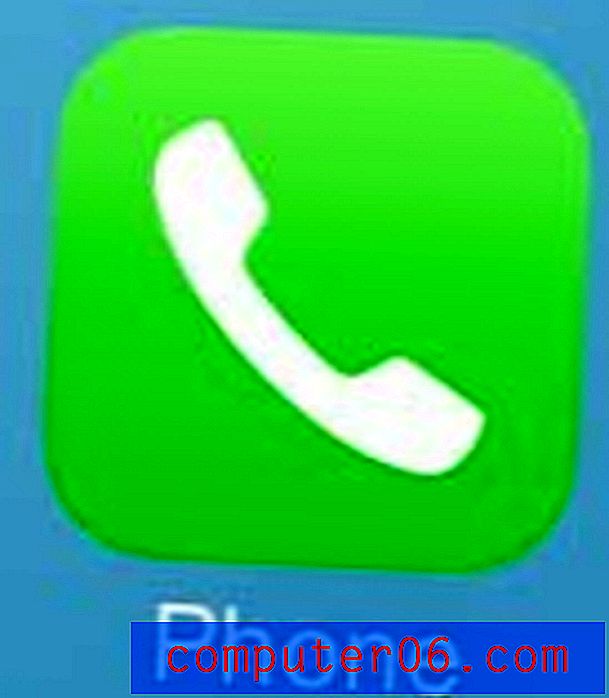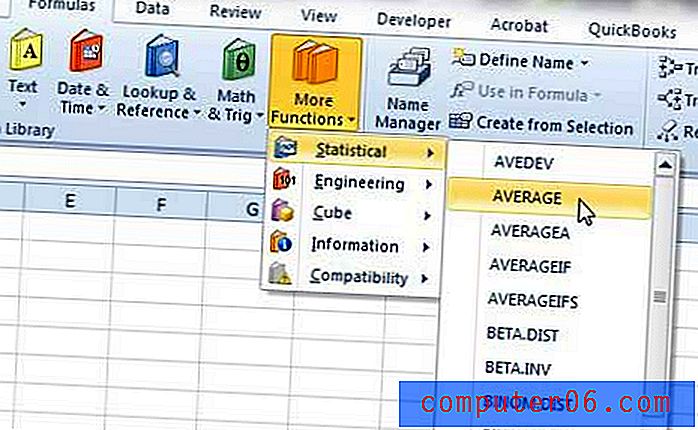Kuidas muuta äärise värvi rakenduses Excel 2010
Microsoft Excel 2010 on peaaegu lõpmatult kohandatav programm. Lisaks arvutustabeli iga lahtri valimisele, redigeerimisele ja muutmisele saate määrata ka lahtrite kuvamise valikud. See ei kehti siiski ainult lahtrites sisalduvate andmete kohta. Samuti saate kohandada lahtrite ise väljanägemist. See hõlmab teile ka vahendite pakkumist, kuidas õppida rakenduses Excel 2010 äärisevärve muutma. Kui näiteks soovite oma lahtrid printida või kuvada muust äärisevärvist kui must, lubab Excel 2010 seda teha. Äärisvärvide muutmise meetod rakenduses Excel 2010 leiate menüüst Vorminda lahtrid ja see annab teile mitu võimalust lahtri ääriste värvimiseks.
Värvirakkude äärised rakenduses Excel 2010
Kui otsustate lahtri äärise värvid ja lahtri täitevärvid ühendada, saate tõenäoliselt pakkuda päris huvitavaid efekte. Lisaks arvutustabeli ilme parandamisele võib see olla ka kasulik viis teabe sortimiseks ja korraldamiseks. Sõltumata teie kavatsustest saate hõlpsalt õppida, kuidas muuta Excel 2010 lahtrite ääriste värve, kasutades allpool kirjeldatud samme.
1. samm: avage arvutustabel, mis sisaldab lahtreid, mille ääriste värvi soovite muuta.
2. samm: valige hiirega lahtrid, mille äärise värve soovite muuta. Kõigi töölehe lahtrite valimiseks võite klõpsata ka arvutustabeli vasakus ülanurgas oleval lahtril rea 1 ja veeru A päiste vahel.

3. samm: paremklõpsake esiletõstetud lahtrit, seejärel valige suvand Format Cells .
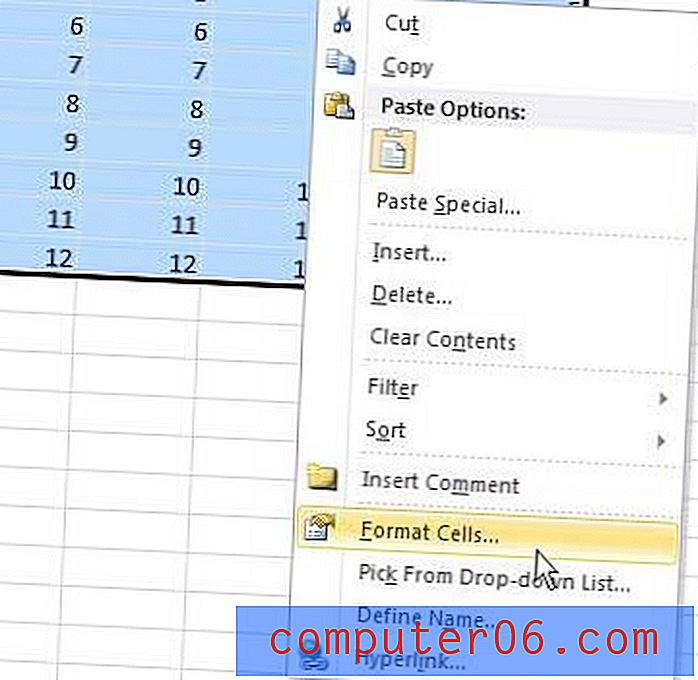
4. samm: lahtri äärise kohandamise menüü kuvamiseks klõpsake akna ülaosas vahekaart Ääris.
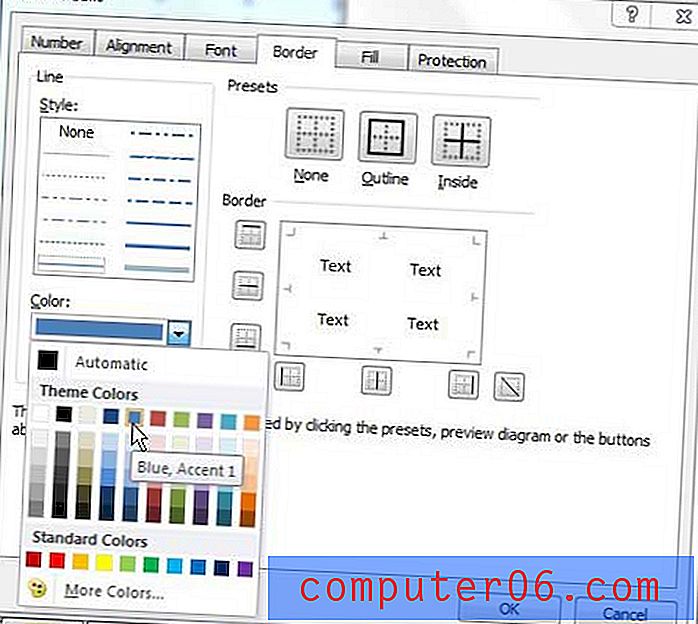
5. samm: klõpsake rippmenüüd jaotises Värv, seejärel valige värv, mida soovite kasutada oma lahtri ääriste jaoks. Joone stiili saate valida ka akna vasakus servas asuvas aknas.
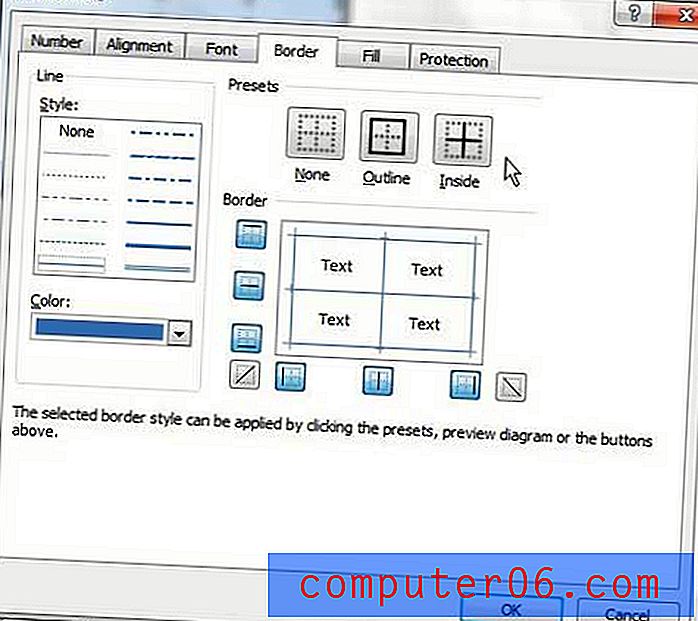
6. samm: valige akna ülaosas jaotises Eelseaded kasutatavad ääriste stiilid. Kui soovite esile tõsta iga lahtri äärised, valige nii kontuur kui ka sisemine .
Kui kõik teie äärisevärvisätted on loodud, klõpsake muudatuste rakendamiseks akna allosas nuppu OK .
Ääriste värvide määramiseks on oluline järgida selles järjekorras toodud juhiseid, vastasel juhul kohaldab Excel 2010 lahtritele musta äärist.